Konfigurieren des Premium V3-Tarifs für Azure App Service
Mit dem neuen Premium V3-Tarif erhalten Sie schnellere Prozessoren, SSD-Speicher, speicheroptimierte Optionen und das Vierfache des Verhältnisses von Arbeitsspeicher zu Kernen im Vergleich zu den bisherigen Tarifen (das Doppelte des Premium V2-Tarifs). Mit diesem Leistungsvorteil können Sie Geld sparen, da Apps in weniger Instanzen ausgeführt werden. In diesem Artikel erfahren Sie, wie Sie eine App im Premium V3-Tarif erstellen oder eine App auf den Premium V3-Tarif hochskalieren.
Voraussetzungen
Zum zentralen Hochskalieren einer App auf Premium V3 benötigen Sie eine Azure App Service-App, die in einem niedrigeren Tarif als Premium V3 ausgeführt wird. Die App muss in einer App Service-Bereitstellung ausgeführt werden, die Premium V3 unterstützt. Außerdem muss die App Service-Bereitstellung die gewünschte SKU in Premium V3 unterstützen.
Verfügbarkeit von Premium V3
Der Premium V3-Tarif ist für native und für benutzerdefinierte Container verfügbar, einschließlich Windows- und Linux-Container.
Premium V3 sowie bestimmte Premium V3-SKUs sind in einigen Azure-Regionen verfügbar und die Verfügbarkeit in weiteren Regionen wird laufend ergänzt. Um festzustellen, ob ein bestimmtes PremiumV3-Angebot in Ihrer Region verfügbar ist, führen Sie den folgenden Azure CLI-Befehl in der Azure Cloud Shell aus (ersetzen Sie P1v3 durch die gewünschte SKU):
az appservice list-locations --sku P1V3
Erstellen einer App im Premium V3-Tarif
Der Tarif einer App Service-App wird im App Service-Plan definiert, in dem die App ausgeführt wird. Sie können einen App Service-Plan eigenständig oder im Rahmen der Erstellung der App erstellen.
Wenn Sie den neuen App Service-Plan im Azure-Portal konfigurieren, wählen Sie Tarif aus, und wählen Sie einen der Premium V3-Tarife aus.
Um alle Premium V3-Optionen anzuzeigen, wählen Sie Tarife erkunden aus, wählen Sie dann einen der Premium V3-Pläne und dann Auswählen aus.
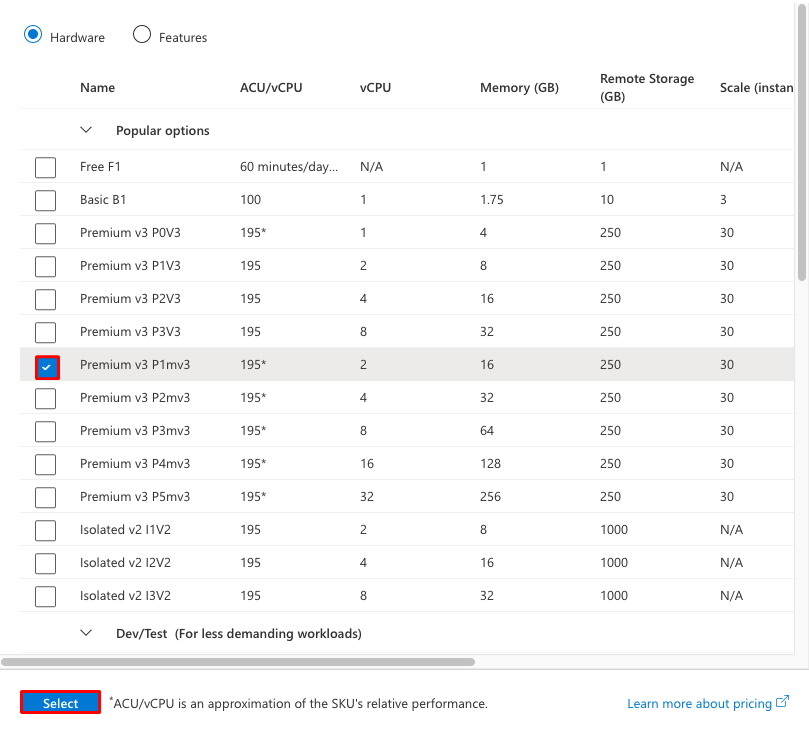
Wichtig
Wenn Sie P0V3, P1V3, P2V3, P3V3, P1mV3, P2mV3, P3mV3, P4mV3, und P5mV3 nicht als Optionen sehen, oder wenn einige Optionen ausgegraut sind, dann ist entweder Premium V3 oder eine einzelne SKU innerhalb von Premium V3 in der zugrunde liegenden App Service-Bereitstellung, die den App Service-Plan enthält, nicht verfügbar. Weitere Details finden Sie unter Hochskalieren aus einer nicht unterstützten Ressourcengruppe und Region.
Hochskalieren einer vorhandenen App auf den Premium V3-Tarif
Bevor Sie eine bestehende App auf die Premium V3 Ebene skalieren, stellen Sie sicher, dass sowohl Premium V3 als auch die spezifische SKU innerhalb von Premium V3 verfügbar sind. Informationen hierzu finden Sie unter Verfügbarkeit von PremiumV3. Wenn der Tarif nicht verfügbar ist, finden Sie unter Hochskalieren aus einer nicht unterstützten Ressourcengruppe und Region weitere Informationen.
Je nach Hostingumgebung können für das zentrale Hochskalieren zusätzliche Schritte erforderlich sein.
Öffnen Sie im Azure-Portal die Seite Ihrer App Service-App.
Wählen Sie im linken Navigationsbereich Hochskalieren (App Service-Plan) aus.
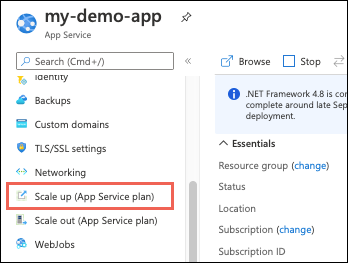
Wählen Sie einen der Premium V3-Pläne und dann Auswählen aus.
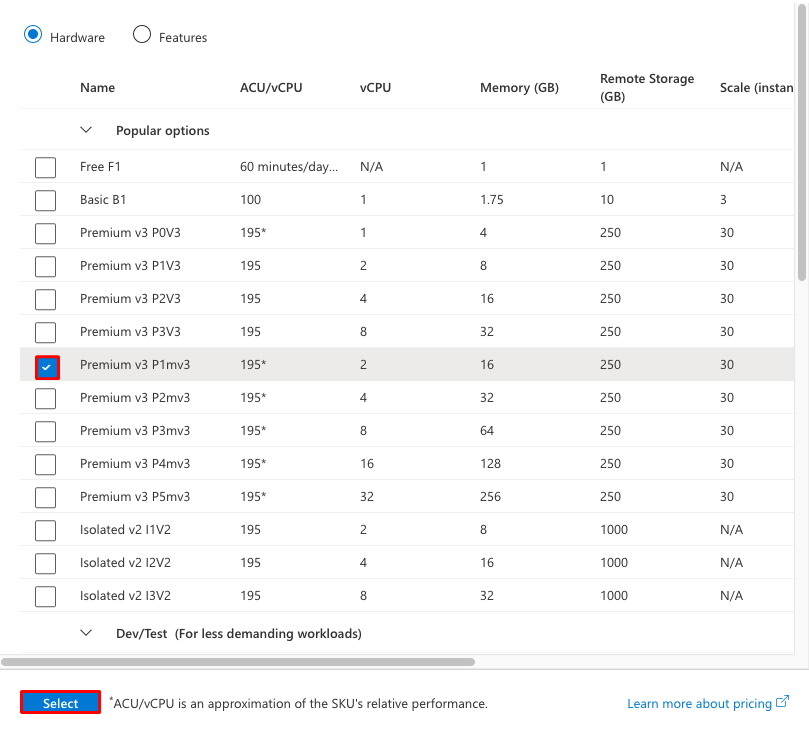
Wenn der Vorgang erfolgreich abgeschlossen wurde, wird auf der Übersichtsseite Ihrer App anzeigt, dass diese sich jetzt im Tarif Premium V3 befindet.
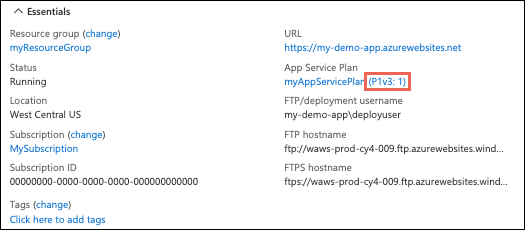
Wenn Sie eine Fehlermeldung erhalten:
Einige App Service-Pläne können nicht auf den Premium V3-Tarif oder auf eine neuere SKU in Premium V3 hochskaliert werden, wenn die zugrunde liegende App Service-Bereitstellung die angeforderte Premium V3-SKU nicht unterstützt. Weitere Details finden Sie unter Hochskalieren aus einer nicht unterstützten Ressourcengruppe und Region.
Hochskalieren aus einer nicht unterstützten Ressourcengruppe und Region
Wenn Ihre App in einer App Service-Bereitstellung ausgeführt wird, in der Premium V3 nicht verfügbar ist, oder Ihre App in einer Region ausgeführt wird, die Premium V3 derzeit nicht unterstützt, müssen Sie Ihre App erneut bereitstellen, um von Premium V3 profitieren zu können. Es kann aber auch sein, dass neuere Premium V3-SKUs nicht verfügbar sind. In diesem Fall müssen Sie Ihre App ebenfalls neu bereitstellen, um die Vorteile der neueren SKUs in Premium V3 zu nutzen. Sie haben zwei Möglichkeiten:
Erstellen Sie eine App in einer neuen Ressourcengruppe und mit einem neuen App Service-Plan. Wählen Sie bei der Erstellung des App Service-Plans die gewünschte Premium V3-Ebene. Dieser Schritt stellt sicher, dass der App Service-Plan in einer Bereitstellungseinheit bereitgestellt wird, die sowohl Premium V3 als auch die spezifische SKU innerhalb von Premium V3 unterstützt. Stellen Sie Ihren Anwendungscode dann in der neu erstellten App erneut bereit. Selbst wenn Sie den neuen App Service-Plan auf eine niedrigere Ebene herunterskalieren, um Kosten zu sparen, können Sie jederzeit wieder auf Premium V3 und die gewünschte SKU innerhalb von Premium V3 hochskalieren, da die Bereitstellungseinheit dies unterstützt.

Auf der Seite App klonen können Sie einen App Service-Plan mit Premium V3 in der gewünschten Region erstellen. Außerdem können Sie die App-Einstellungen und die Konfiguration festlegen, die geklont werden sollen.
Automatisieren mit Skripts
Sie können die Erstellung von Apps im Tarif Premium V3 mithilfe von Skripts in der Azure CLI oder in Azure PowerShell automatisieren.
Azure CLI
Der folgende Befehl erstellt einen App Service-Plan in P1V3. Den Befehl können Sie in der Cloud Shell ausführen. Die Optionen für --sku sind P0V3, P1V3, P2V3, P3V3, P1mV3, P2mV3, P3mV3, P4mV3 und P5mV3.
az appservice plan create \
--resource-group <resource_group_name> \
--name <app_service_plan_name> \
--sku P1V3
Azure PowerShell
Hinweis
Es wird empfohlen, das Azure Az PowerShell-Modul für die Interaktion mit Azure zu verwenden. Informationen zu den ersten Schritten finden Sie unter Installieren von Azure PowerShell. Informationen zum Migrieren zum Az PowerShell-Modul finden Sie unter Migrieren von Azure PowerShell von AzureRM zum Az-Modul.
Der folgende Befehl erstellt einen App Service-Plan in P1V3. Für -WorkerSize sind die Optionen Small, Medium und Large verfügbar.
New-AzAppServicePlan -ResourceGroupName <resource_group_name> `
-Name <app_service_plan_name> `
-Location <region_name> `
-Tier "Premium V3" `
-WorkerSize "Small"